Kā pārvietoties Word 2007 tabulā
Uzziniet, kā efektīvi pārvietoties Word 2007 tabulā, izmantojot īsinājumtaustiņus un peles darbības, lai optimizētu savu darba plūsmu.
Programmā Word 2013 varat izveidot zemsvītras piezīmes vai beigu piezīmes dažādos stilos. Zemsvītras piezīmes un beigu piezīmes var izmantot bibliogrāfijas informācijai, piemēram, atsaucoties uz informācijas avotu vai skaidrojošu informāciju, kas var nebūt piemērota iekļaušanai pamattekstā.
Word zemsvītras un beigu piezīmju rīki palīdz izveidot un ievietot piezīmi. Šie rīki arī glabā piezīmes secīgi numurētas un savieno augšraksta numuru tekstā ar atbilstošo numuru blakus katrai zemsvītras piezīmei vai beigu piezīmei.
Zemsvītras piezīme ir paskaidrojoša piezīme, kas parādās tās pašas lapas apakšā, kur ir tās atsauces numurs. Izmantojot zemsvītras piezīmes, galvenā teksta daļa lapā apstājas dažas rindiņas agrāk nekā parasti, lai būtu pietiekami daudz vietas zemsvītras piezīmei. Word automātiski pielāgo atstarpi, lai zemsvītras piezīme tiktu parādīta pareizajā vietā.
Zemsvītras piezīmēs ir sniegta papildu informācija, kas nav galvenā teksta daļa. Piemēram, zemsvītras piezīme var sniegt anekdotisku informāciju par jūsu norādīto avotu. Varat arī izmantot zemsvītras piezīmes avota citātiem.
Atveriet Word dokumentu, kuram nepieciešamas zemsvītras piezīmes.
Šajā piemērā tiks izmantota biogrāfija.
Noklikšķiniet pirmā teikuma beigās, kuram nepieciešama zemsvītras piezīme. Šajā piemērā pēc pirmā teikuma pirmajā rindkopā zem virsraksta Early Career pārvietot ievietošanas punktu uzreiz pēc tā perioda un pēc tam izvēlieties Atsauces → Ievietot zemsvītras piezīmi.
Vietā, kur atradās ievietošanas punkts, tiek parādīts neliels cipars 1, un lapas apakšā tiek parādīta atbilstoša zemsvītras piezīme. Ievietošanas punkts tiek pārvietots zemsvītras piezīmē, lai jūs varētu ierakstīt tā tekstu.

Ierakstiet zemsvītras piezīmi, piemēram, Garrison, Austrālijas biogrāfijas vārdnīca, 502.–505. lpp.
Atlasiet tekstam atbilstošo tekstu, Austrālijas biogrāfijas vārdnīcu, un pēc tam izvēlieties Sākums → Kursīvs (vai nospiediet Ctrl+I), lai to slīpētu.
Parādās zemsvītras piezīme.
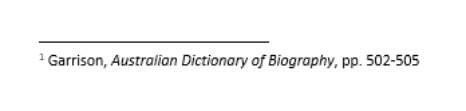
Saglabājiet dokumentu.
Beigu piezīmes ir noderīgas, ja jums ir nepieciešama apzīmējumu sistēma, bet nevēlaties, lai piezīmes aizņemtu vietu katras lapas apakšā. Izmantojot beigu piezīmes, visas piezīmes tiek rādītas dokumenta beigās vienā sarakstā.
Savā biogrāfijas dokumentā noklikšķiniet uz nākamā atskaites punkta. Piemēram, otrā teikuma beigas pirmajā rindkopā zem virsraksta Early Career, lai ievietotu ievietošanas punktu uzreiz aiz perioda.
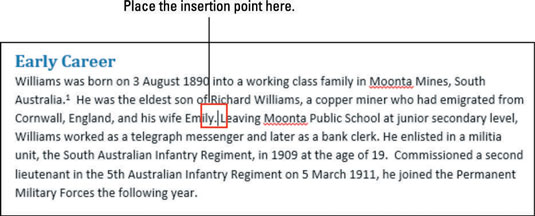
Izvēlieties Atsauces → Ievietot beigu piezīmi.
Vietā, kur atradās ievietošanas punkts, parādās mazs i (faktiski mazais romiešu cipars). Nākamajā lapā zem pēdējās rindkopas tiek parādīta beigu piezīmju sadaļa, un ievietošanas punkts tiek pārvietots piezīmē.
Kā jūs varat pateikt, ka beigu piezīmes sadaļa nav zemsvītras piezīme? Jo tas parādās uzreiz aiz dokumenta pēdējās rindkopas, nevis lapas apakšā.
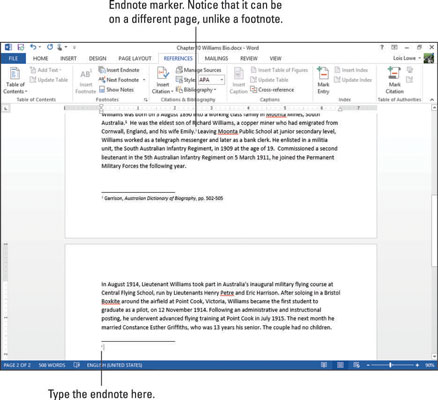
Ierakstiet savu atsauci, ti, Odgers, Austrālijas Karaliskā gaisa spēki, lpp. 49.
Atlasiet atsauces nosaukumu Austrālijas Karaliskā gaisa spēki un pēc tam izvēlieties Sākums → Slīpraksts vai nospiediet Ctrl+I, lai to slīpētu.
Parādās beigu piezīme.
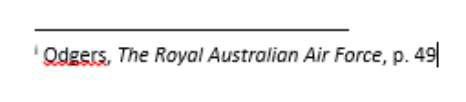
Word ļauj dokumentā iekļaut gan zemsvītras, gan beigu piezīmes, taču tas var radīt neskaidrības jūsu lasītājiem. Eksperti iesaka dokumentā pielīmēt vai nu zemsvītras piezīmes, vai beigu piezīmes.
Saglabājiet dokumentu.
Vispārīgi runājot, dokumentā ir jāizmanto viens vai otrs — zemsvītras piezīmes vai beigu piezīmes, bet ne abas. Lai gan programma Word ļauj izmantot abus, kā to darījāt iepriekšējā uzdevumā, tas var radīt neskaidrības, jo lasītājs nezina, kur meklēt, lai atrastu piezīmi.
Ja esat izmantojis gan zemsvītras piezīmes, gan beigu piezīmes un tagad vēlaties to novērst vai ja vēlaties pārslēgties starp vienu vai otru, programma Word to atvieglo.
Sava biogrāfijas dokumenta cilnē Atsauces noklikšķiniet uz dialoglodziņa palaidēja grupā Zemsvītras piezīmes.
Tiek atvērts dialoglodziņš Piezīme un beigu piezīme.
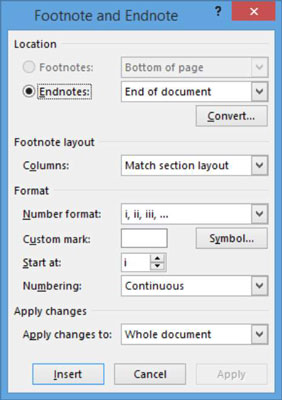
Noklikšķiniet uz pogas Konvertēt.
Tiek atvērts dialoglodziņš Piezīmju konvertēšana.
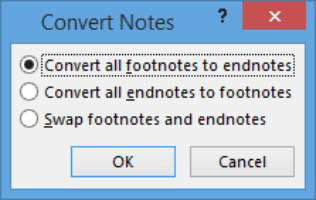
Atlasiet opciju Konvertēt visas beigu piezīmes par zemsvītras piezīmēm un pēc tam noklikšķiniet uz Labi.
Beigu piezīme tiek pārveidota par zemsvītras piezīmi 1. lappusē.
Noklikšķiniet uz Aizvērt, lai aizvērtu dialoglodziņu.
Saglabājiet dokumentu.
Varat mainīt daudzus zemsvītras un beigu piezīmju aspektus savā dokumentā, tostarp to, kāda numerācijas shēma tām tiks izmantota, kāds būs sākuma numurs, vai numerācija tiek atsākta katrā lapā utt.
Sava biogrāfijas dokumenta cilnē Atsauces noklikšķiniet uz dialoglodziņa palaidēja grupā Zemsvītras piezīmes.
Tiek atvērts dialoglodziņš Piezīme un beigu piezīme.
Nolaižamajā sarakstā Ciparu formāts izvēlieties lielos romiešu ciparus (I, II, III) un pēc tam noklikšķiniet uz Lietot.
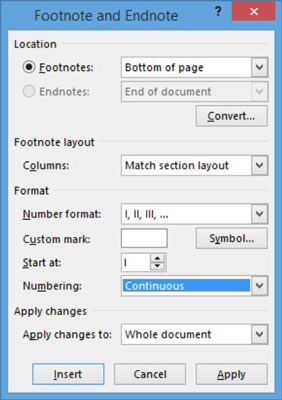
Dokumentā tiek lietots jaunais numerācijas formāts.
Cilnē Atsauces noklikšķiniet uz dialoglodziņa palaidēja grupā Zemsvītras piezīmes.
Tiek atvērts dialoglodziņš Piezīme un beigu piezīme.
Nolaižamajā sarakstā Ciparu formāts izvēlieties simbolu kopu izvēlnes apakšā un pēc tam noklikšķiniet uz Lietot.
Simboli tiek lietoti kā zemsvītras piezīmju marķieri.
Saglabājiet dokumentu un aizveriet to.
Uzziniet, kā efektīvi pārvietoties Word 2007 tabulā, izmantojot īsinājumtaustiņus un peles darbības, lai optimizētu savu darba plūsmu.
Šajā sarakstā ir iekļautas desmit populārākās Excel funkcijas, kas attiecas uz plašu vajadzību klāstu. Uzziniet, kā izmantot <strong>Excel funkcijas</strong> efektīvāk!
Uzziniet, kā pievienot papildu analīzes slāņus jūsu Excel diagrammām, lai uzlabotu vizualizāciju un sniegtu precīzākus datus. Šis raksts apraksta visas nepieciešamās darbības.
Uzziniet, kā iestatīt <strong>rindkopas atkāpi</strong> programmā Word 2013, lai uzlabotu dokumenta noformējumu un lasāmību.
Uzziniet, kā pareizi ievietot slejas programmā Word 2010, lai uzlabotu jūsu dokumentu formātu un struktūru.
Apsveriet iespēju aizsargāt Excel 2007 darblapu, lai izvairītos no neplānotām izmaiņām. Uzziniet, kā aizsargāt un atbloķēt šūnas, lai nodrošinātu datu integritāti.
Programmas Excel 2013 PMT funkcija aprēķina periodisko mūža rentes maksājumu. Šī funkcija ir būtiska hipotekāro kredītu maksājumu plānošanai.
Mācieties, kā veikt t-testus Excel programmā, izmantojot datus un aprakstot trīs t-testu veidus, kas noderēs jūsu datu analīzes procesā.
Uzziniet, kā filtrēt datu sarakstu programmā Excel 2016, lai ērti paslēptu nevēlamus ierakstus un strādātu tikai ar nepieciešamajiem datiem.
Uzziniet, kā vienkārši pievienot datu etiķetes diagrammai programmā Excel 2007. Palīdziet noteikt vērtības, kas tiek rādītas katrā datu punktā, izmantojot dažādas izvietošanas un formatēšanas iespējas.







